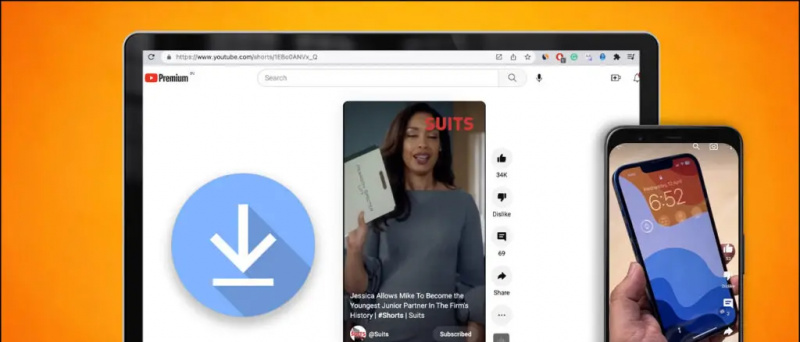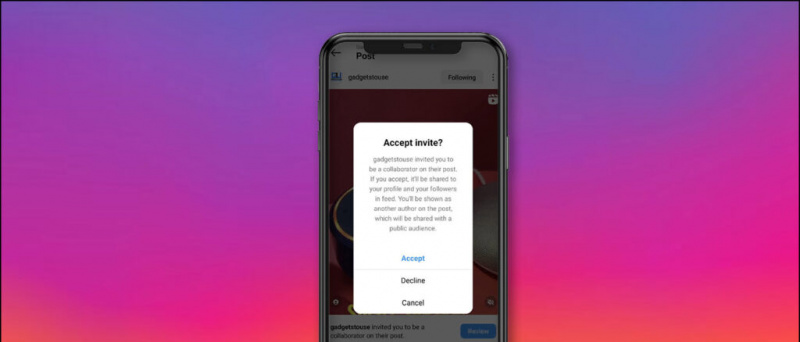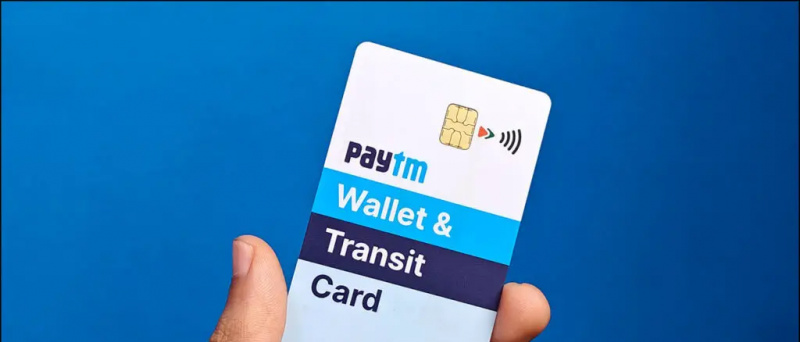Haluatko estää ystäviäsi, perhettäsi ja lapsiasi poistamasta sovelluksia sovelluksestasi iPhone ? No, voit nyt estää sovellusten poistamisen iPhonesta tai iPadista. Tässä artikkelissa katsotaan miten voit estää muita poistamasta sovelluksia iPhonesta iOS 14 . Lisäksi olemme maininneet, mitä tehdä, jos sovelluksia poistetaan automaattisesti iPhonesta.
Liittyvät | Piilotettujen sovellusten löytäminen iPhonesta, jossa on iOS 14
Estä muita poistamasta sovelluksia iPhonesta, jossa on iOS 14
Sisällysluettelo
Viimeisimmissä iOS-versioissa on Screen Time -ominaisuus, jonka avulla voit seurata älypuhelimesi käyttöä. Mielenkiintoista on, että voit käyttää sitä vanhempien valvonnana rajoittaaksesi tiettyjä sovelluksia ja ominaisuuksia.
Tässä käytämme sitä rajoittamaan sovellusten poistamisen mahdollisuutta. Tämä auttaa sinua estämään lapsesi, ystäväsi, perheenjäsenesi tai kenenkään muun muassa poistamasta tarpeettomasti sovelluksia iPhonesta.
Vaiheet sovellusten poistamisen estämiseksi iOS 14: ssä



- Avata asetukset iPhonellasi.
- Klikkaa Ruutuaika .
- Täällä, vieritä alaspäin ja napsauta Sisältö- ja tietosuojarajoitukset .
- Napsauta nyt iTunes- ja App Store -ostokset .



- Näpäytä Poistetaan sovelluksia ja vaihda se muotoon Älä salli .
- Napsauta sitten Vaadi salasana -kohdassa 'Vaadi aina'.
Se siitä. Et voi enää poistaa sovelluksia iPhonesta. Poista sovellus -vaihtoehto ei enää näy aloitusnäytön valikossa. Vaikka valitsisit Asetukset> Yleiset> iPhone-tallennus, et löydä vaihtoehtoa poistaa mitään asennettuja sovelluksia.
Jos haluat poistaa sovelluksia iPhonesta, toista vaiheet ja poista rajoitus käytöstä asettamalla ”Poista sovellukset” -asetukseksi Salli. Kun olet valmis, voit normaalisti poistaa sovelluksia iPhonesta.
Sovellukset poistetaan automaattisesti iPhonesta?
Poistetaanko sovellukset automaattisesti iPhonesta, vaikka kenelläkään muulla paitsi sinulla ei olisi pääsyä siihen? No, jos tietyt sovellukset vaativat uudelleenlataamista, kun haluat avata ne, olet ehkä ottanut käyttöön automaattisen sovellusten purkamisen.
Käynnistäessään iOS 11: n, Apple esitteli erityisen 'Poista käyttämättömät sovellukset' -ominaisuuden. Kun se on käytössä, se poistaa käyttämättömät sovellukset puhelimesta vapauttaaksesi tilaa. Sovellustiedot ja niihin liittyvät tiedostot pysyvät kuitenkin ennallaan - voit jatkaa sovelluksen asentamisen jälkeen.
Jos et halua iOS: n poistavan sovelluksia automaattisesti, voit poistaa sovellusten lataamisen käytöstä seuraavasti:



- Avata asetukset iPhonellasi.
- Vieritä alas ja napsauta Sovelluskauppa .
- Seuraavassa näytössä sammuta käytöstä poistamattomien sovellusten kytkin .
Käärimistä
Toivomme nyt, että tiedät, miten voit estää muita poistamasta sovelluksia iPhonesta käyttämällä näyttöajan rajoituksia. Lisäksi voit poistaa automaattisen sovellusten purkamisen käytöstä, jos iPhone poistaa sovelluksia automaattisesti. Pysy kuulolla lisää iOS-vinkkejä ja vihjeitä .
Lue myös 5 tapaa korjata iCloud-tallennustila on täysi ongelma iPhonessa .
Facebook-kommentitVoit myös seurata meitä välittömistä teknologiauutisista osoitteessa Google Uutiset tai saat vinkkejä ja vinkkejä, älypuhelimien ja gadgetien arvosteluita liittymällä GadgetsToUse Telegram Group tai uusimmat katselmusvideot tilaa GadgetitKäytä Youtube-kanavaa.